AMD Link Streaming Problem: Hur fixar jag?
Felsök Guide / / August 05, 2021
AMD Link är en användbar app som är utformad för att tillåta användare att övervaka prestanda PC & systemprestanda inklusive systeminformation, strömma online och dela spelvideor från PC. Den använder AMD: s sociala eller spelflöden på smartphones eller surfplattor ganska effektivt. Kort sagt är det en av de överliggande apparna eller verktygen för Windows PC / Laptop som fungerar som Discord eller Game Bar eller Steam-overlay. Men nyligen har användare mött AMD Link Streaming Problem. Kontrollera stegen för hur du löser problemet.
Om du inte vet hur du ställer in AMD Link installerar du bara AMD Link på din smartphone eller surfplatta först. Uppgradera sedan till Radeon Software 2019 eller senare. Därefter visas fliken AMD Link längst ner på AMD Radeon-inställningsmenyn. Slutligen aktivera AMD Link Server för att ansluta din enhet till Radeon-inställningarna. Enligt en användare blir skärmen grön när den försöker strömma från datorn till en telefon eller TV.
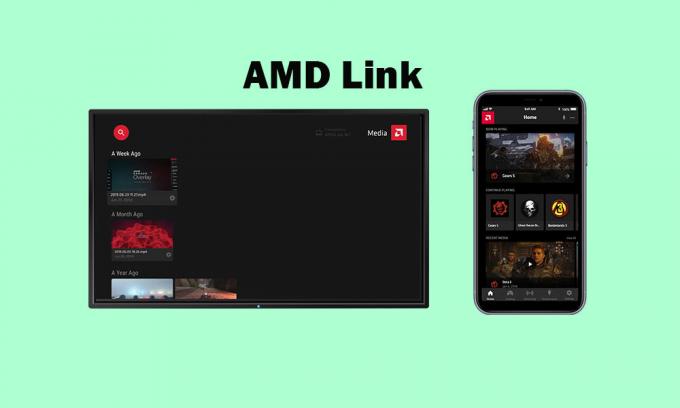
Dessutom slutar spelet efter några sekunder efter lanseringen utan något felmeddelande. Den mest märkbara delen är att skärmen alltid förblir grön och det står att 0,0 Mbps anslutning. Tidigare fungerade Nvidia GameStream ganska smidigt utan problem. Så om du står inför det här problemet, kolla in
felsökningsguide Nedan.Innehållsförteckning
-
1 Steg för att åtgärda AMD Link Streaming Problem
- 1.1 1. Inaktivera VPN-tjänst
- 1.2 2. Kontrollera din internethastighet
- 1.3 3. Återställ din Wi-Fi-router
- 1.4 4. Inaktivera Steam Overlay
- 1.5 5. Inaktivera Nvidia Overlay (GeForce Experience)
- 1.6 6. Inaktivera Discord Overlay
- 1.7 7. Inaktivera AMD Overlay
- 1.8 8. Inaktivera spelfältet i Windows
Steg för att åtgärda AMD Link Streaming Problem
Först och främst, se till att inaktivera alla andra overlay-appar på din Windows PC / Laptop och kontrollera sedan om det aktuella problemet är löst eller inte. Om det nämnda steget inte fungerar för dig kan du försöka installera om AMD Radeon Software och Graphics Drivers på din dator. När du är klar kan du följa metoderna nedan en efter en för att lösa problemet.
1. Inaktivera VPN-tjänst
Om du använder någon VPN- eller proxyserver på din dator, se till att genom att inaktivera VPN-tjänsten kan problemet med AMD Link Streaming åtgärdas helt. Oavsett vilken app eller vilket verktyg du använder, öppna bara verktyget och stäng av VPN-tjänsten eller koppla bort den.
Dessutom kan du också helt avinstallera VPN-appen eller verktyget på din dator för att lösa problemet med länkströmning.
2. Kontrollera din internethastighet
Att kontrollera din internethastighet är en av de enklaste uppgifterna. Gå bara till webbläsaren och sök efter fast.com eller speedtest.net och leta efter internethastigheten (ladda ner / ladda upp) inom några sekunder. Om du tror att hastighetsresultatet inte är korrekt eller inte tillfredsställande kan du testa om hastigheten och resultatet blir en genomsnittlig idé om vad som är tillståndet. Tänk på att upptagen schemaläggning eller tunga bakgrundsuppgifter också kan minska hastighetsresultatet. Men det är helt naturligt.
3. Återställ din Wi-Fi-router
Varje Wi-Fi-router har en dedikerad återställningsknapp eller nålhål för att återställa Wi-Fi-routern. Se till att routern är påslagen. Du kan hålla ned Återställningsknappen i cirka 15-30 sekunder med en kulspetspenna eller ett gem. När du är klar startar routern automatiskt.
Alternativt kan du utföra en strömcykelmetod för att återställa din router som rensar cache och fel. Stäng bara av routern> Vänta i cirka 20-30 sekunder> Slå på den.
4. Inaktivera Steam Overlay
- Öppna Ånga på din Windows.
- Gå över till inställningar > Klicka på I spelet alternativ.
- Klicka på kryssrutan för att inaktivera “Aktivera Steam Overlay medan du är i spelet“.
- När kryssrutan har tagits bort klickar du på OK.
5. Inaktivera Nvidia Overlay (GeForce Experience)
Som nämnts ovan erbjuder alla överlagringsalternativ massor av användbara funktioner men dessa funktioner kör alltid i bakgrunden som förbrukar mycket minne och kan inträffa starta kraschar, dev-fel och Mer. Så om du inte använder dessa funktioner bör du göra det inaktivera Nvidia GeForce Experience Overlay.
6. Inaktivera Discord Overlay
Discord Overlay hjälper hardcore-spelarna att använda Discord Voice & Text-alternativen för att kommunicera med andra spelare under spelet. Det låter dig också köra vissa funktioner som Discord-chatt, svarar på Discord-samtal, gå med i grupper, anpassa spelgränssnittet etc. Discord Overlay kan dock bli mer distraherande, särskilt i onlinespel eller Battle Royale-spel och kan också orsaka kraschar, fastnat i laddning, dev-fel etc. Så du kan inaktivera Discord Overlay om du inte använder det.
7. Inaktivera AMD Overlay
- Högerklicka bara på skrivbordet. [Du kan till och med direkt trycka på Alt + R-knapparna]
- Välj AMD Radeon-inställningar.
- Klicka på Inställningar alternativ.
- Stäng av Överlagring i spelet växla.
- Det är allt. Starta om din dator och kör AMD Link Streaming-överlägget för att kontrollera problemet.
8. Inaktivera spelfältet i Windows
Microsofts Xbox Game Bar är en funktion som hjälper professionella eller hardcore-spel att spela in spel, sändningar och ta skärmdumpar med mera. Precis som andra överlagringsprogram kan Game Bar också orsaka problem med AMD Link Streaming-problemet och mer. Så, låt oss ta en titt på stegen nedan för att inaktivera den.
- Klicka på Start menyikonen.
- Klicka sedan på inställningar meny (kugghjulsikon).
- Välj Spel > Stäng av Spela in spelklipp, skärmdumpar och sänd med hjälp av spelfältet växla.
- Klicka nu på Fångar kategori från den vänstra rutan.
- Se till att Bakgrundsinspelning alternativet är avstängt.
- Försök nu starta AMD Link-överlägget för att kontrollera om problemet har åtgärdats eller inte.
Det är det, killar. Vi hoppas att den här guiden var till hjälp för dig. Om du har några frågor kan du kommentera nedan.
Källa: Reddit
Subodh älskar att skriva innehåll, oavsett om det kan vara tekniskt relaterat eller annat. Efter att ha skrivit på teknisk blogg i ett år blir han passionerad för det. Han älskar att spela spel och lyssna på musik. Förutom att blogga är han beroendeframkallande för spel-PC-byggnader och smarttelefonläckor.



